- Môže to byť chyba spoločnosti Vodafone, ktorá obmedzuje pripojenia brány firewall na určité služby alebo porty. Niektorí poskytovatelia internetových služieb alebo operátori blokujú VPN, online aplikáciu anonymity alebo SMTP, aby chránili svojich používateľov.
- Jednoduchý NAT by nemal byť problémom pre PPTP VPN, ale neposielanie alebo blokovanie GRE paketov môže byť veľký problém.
- Nie všetky siete VPN sú kompatibilné s webom alebo službou. Mali by ste vedieť alebo sa opýtať, či sú ich siete VPN užitočné na vašich zariadeniach alebo platformách.
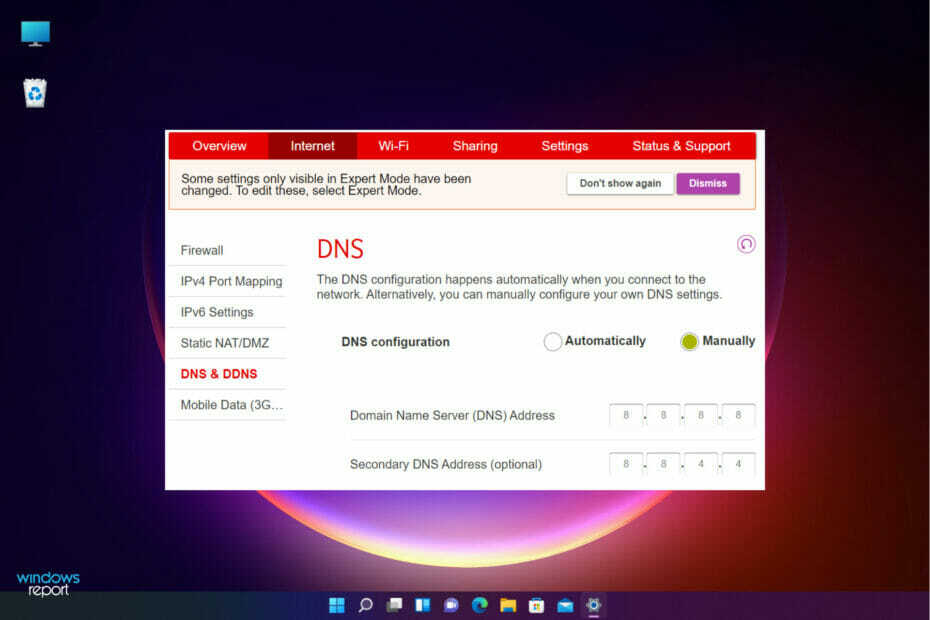
Nástroje na obchádzanie a šifrovanie, ako je VPN, sa používajú na obídenie regionálnych obmedzení alebo na udržanie anonymity online na rôznych webových stránkach a platformách.
Niektorí používatelia hlásili, že VPN nefunguje v systéme Windows 11 pri používaní širokopásmového pripojenia Vodafone, čo nie je dobrá skúsenosť, najmä so zvýšeným počtom vzdialených úloh a konferencií.
Existujú správy, že Vodafone blokuje niektoré protokoly VPN a prístup k ich zákazníckej starostlivosti o pomoc bol nepríjemný a neprináša nič.
Čudujete sa čo robiť, keď vaša sieť VPN prestane fungovať? Našťastie existujú opravy, ktoré môžete vykonať, aby ste si užili zážitok z VPN.
Prečo nefunguje Vodafone VPN?
Úprimne povedané, Vodafone neuviedol jasné dôvody, prečo sú siete VPN na zariadeniach niektorých používateľov blokované. Niektoré správy však ukazujú, že to robia z bezpečnostných dôvodov a vekových obmedzení.
Pre používateľov v Spojenom kráľovstve by problém mohol spočívať v tom, že širokopásmové pripojenie Vodafone prideľuje adresy IP, ktoré patria iným používateľom Vodafone z inej krajiny, ako je India.
Poskytovateľ VPN blokuje akúkoľvek IP adresu, ktorá pochádza zo Spojeného kráľovstva, ale nezodpovedá krajine – z bezpečnostných dôvodov.
To v podstate vysvetľuje, prečo niektoré webové stránky zobrazujú svoju polohu ako India a dobre spolupracujú s inými poskytovateľmi internetu v Spojenom kráľovstve, ktorí svojim používateľom poskytujú adresy IP v Spojenom kráľovstve.
Môžete sa obrátiť na podporu Vodafone, aby vám znova pridelila britskú IP adresu, aby ste nezaznamenali zlyhanie VPN v systéme Windows 11.
Ak je vaša VPN PPTP, môže byť rozdelená do dvoch protokolov: TCP prevádzka na serveri s portom 1723, predvolený pre riadiace pripojenie, a IP GRE, protokol 47 pre tok údajov.
Protokol PPTP VPN sa považuje za nebezpečný. Nezostarla časom. Nižšie je uvedený graf znázorňujúci jeho klady a zápory a možno práve preto má s tým Vodafone problémy:
| Pros | Zápory |
| Jednoduché nastavenie | Nie je podporované mnohými poskytovateľmi VPN |
| Môžete bez námahy nakonfigurovať | Môže byť prelomený NSA |
| Zabudované v mnohých operačných systémoch | Náchylné na exploity a útoky |
| Super rýchly | Nízka úroveň šifrovania |
| Ľahko zablokované a rozpoznané |
Vodafone odmieta poslať GRE pre PPTP VPN na analýzu konkrétneho problému. Neexistuje žiadny spôsob, ako to obísť – budete musieť kontaktovať podporu Vodafone a požiadať ju, aby povolila presmerovanie GRE na váš používateľský účet Vodafone.
Dobrou správou je, že na pripojenie k sieti môžete použiť iný typ VPN. Zatiaľ čo kontaktovanie Vodafone je ušľachtilá vec, niektorí používatelia hlásili nulové odpovede alebo problém nebol vyriešený. Z tohto dôvodu vás pozývame vyskúšať naše opravy, ktoré sa osvedčili mnohým používateľom.

Prístup k obsahu na celom svete tou najvyššou rýchlosťou.
4.9/5
skontrolovať ponuku►

Zabezpečte viacero zariadení a vychutnajte si stabilné pripojenie kdekoľvek.
4.7/5
skontrolovať ponuku►

Cenovo výhodná služba VPN so všestrannými bezpečnostnými funkciami.
4.6/5
skontrolovať ponuku►

Pripojte sa k tisícom serverov pre trvalé bezproblémové prehliadanie.
4.2/5
skontrolovať ponuku►

Funguje so všetkými operačnými systémami z jedného účtu.
4.1/5
skontrolovať ponuku►
Čo môžem urobiť, ak Vodafone VPN nefunguje?
1. Nakonfigurujte bránu firewall
- Typ POŽARNE dvere na Vyhľadávacie pole systému Windows a kliknite na prvé výsledky vyhľadávania.

- V okne brány firewall vyberte možnosť Povoľte aplikáciu prostredníctvom brány Windows Firewall.

- Kliknite na Zmeniť nastavenia.
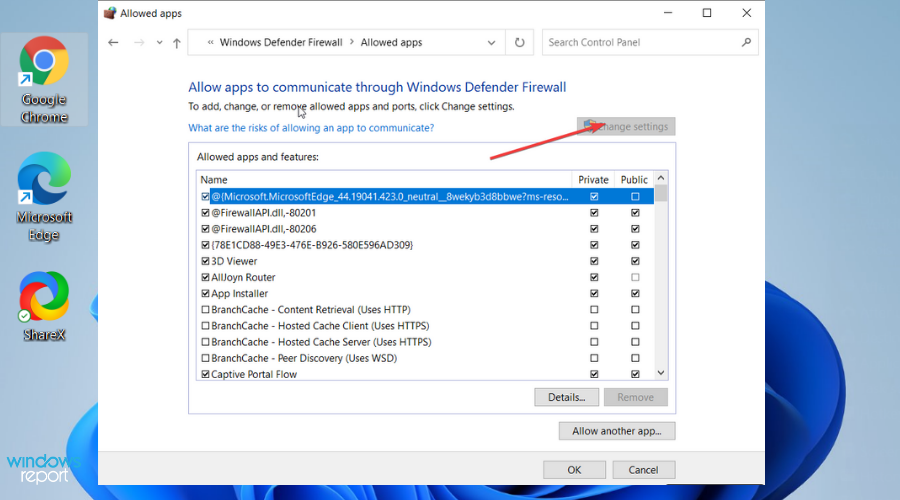
- Zobrazí sa dlhý zoznam. Uistite sa, že sú povolené súkromné a verejné siete.
- Ak svoj softvér VPN v zozname nevidíte, nájdite ho ručne kliknutím Povoliť inú aplikáciu.

- Kliknite OK potvrďte zmeny a reštartujte softvér VPN.

2. Preinštalujte miniporty WAN
- Typ Správca zariadení na Vyhľadávacie pole systému Windows a kliknite na prvé výsledky vyhľadávania.

- Zobrazí sa zoznam. Vyberte a dvakrát kliknite na Sieťové adaptéry.
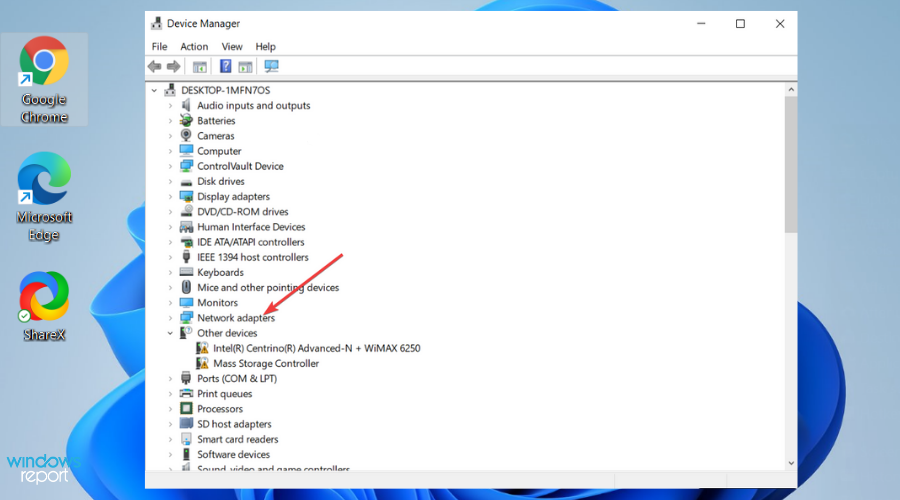
- Ponuka sa rozbalí na zoznam položiek. Kliknite pravým tlačidlom myši na každú z nasledujúcich položiek naraz: WAN miniport (PPTP), WAN miniport (IPv6), a Miniport WAN (IP). Vyberte Odinštalovať zariadenie zo zoznamu odstrániť každý miniport.

- Po odinštalovaní troch miniportov WAN prejdite na hornú lištu okna a kliknite na akcia, a vyberte Vyhľadajte zmeny hardvéru znovu nainštalujte adaptéry, ktoré ste odstránili.

3. Zakázať IPv6
- Typ nastavenie na Vyhľadávacie pole systému Windows a kliknite Otvorenéalebo zasiahnuť Zadajte otvoriť Nastavenia App.

- Vyberte a otvorte Sieť a internet, potom si vyberte Zmeňte možnosti adaptéra.
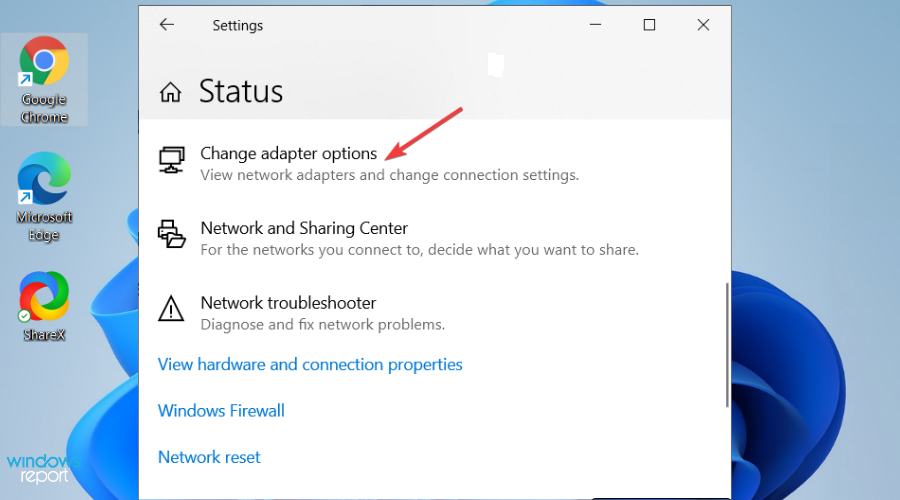
- Kliknite pravým tlačidlom myši na Sieťový adaptér VPN a udrel Vlastnosti.

- Zrušte začiarknutie políčka oproti IPv6 a kliknite OK na potvrdenie zmien.

- Reštartujte počítač.
Ako poskytovatelia internetových služieb blokujú siete VPN?
Deep Packet Inspection (DPI) je technika používaná bránami firewall na analýzu typu a cieľa každého dátového paketu prechádzajúceho sieťou.
DPI umožňuje vášmu poskytovateľovi internetových služieb rozlišovať medzi webovým prehliadačom, službou YouTube, Skype, VPN alebo viac ako 2000 typmi prevádzky. Váš ISP používa DPI na obmedzenie, blokovanie alebo dokonca obmedzenie určitých typov prevádzky na webe.
Kľúčové však je, že svoju prevádzku VPN môžete zamaskovať ako bežnú prevádzku webového prehliadača, aby ste žiadnemu poskytovateľovi internetových služieb znemožnili blokovať vašu VPN.
Vodafone nemôže zablokovať vašu sieť VPN s týmto prestrojením, pokiaľ nechce zablokovať všetku vysoko nepravdepodobnú komunikáciu HTTPS.
Môžete tiež opravte všetky chyby VPN v systéme Windows 10/11 pomocou niekoľkých jednoduchých krokov alebo sa o nich dozviete viac čo robiť, ak váš smerovač blokuje VPN.
Dúfame, že opravy pre vás fungovali, alebo ak máte akékoľvek iné riešenie, neváhajte a zanechajte komentár v sekcii nižšie.
Vaše pripojenie nie je zabezpečené – webové stránky, ktoré navštívite, môžu zistiť vaše podrobnosti:
- Vaša IP adresa:
34.138.19.62
Spoločnosti môžu tieto informácie predávať spolu s vašou polohou a názvom poskytovateľa internetu a profitovať z nich poskytovaním cielených reklám alebo monitorovaním využívania údajov.
Použite sieť VPN na ochranu svojho súkromia a zabezpečenie pripojenia.
Odporúčame Súkromný prístup na internet, VPN so zásadou neprihlásenia, otvoreným zdrojovým kódom, blokovaním reklám a oveľa viac; teraz so zľavou 79 %.


